👨🎓作者简介:一位大四、研0学生,正在努力准备大四暑假的实习
🌌上期文章:一文快速学会Docker软件部署
📚订阅专栏:Docker
希望文章对你们有所帮助
这里算是Docker的一次实践,创建并运行Nginx容器。
Docker容器命令案例:创建、运行与修改Nginx容器
创建并运行Nginx容器
去docker hub上可以查看到Nginx的容器运行命令。主要的形式:
docker run --name containerName -p 80:80 -d nginx
命令解读:
docker run:出啊精简并运行一个容器
–name:给容器起一个名字
-p:将宿主机端口与容器的端口映射,冒号左侧是宿主机端口,右侧是容器端口
-d:后台运行容器
nginx:镜像名称,这里没有指定版本就说明是最新版的
在Linux终端中运行:
docker run --name mn -p 80:80 -d nginx
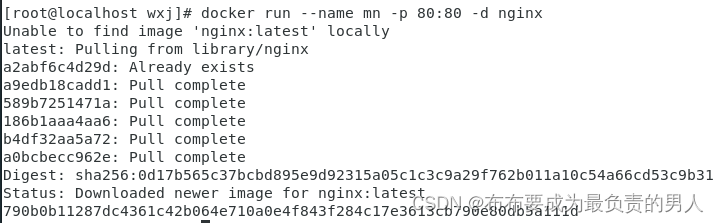
查看是否正常运行:
docker ps

访问网页:192.168.177.130:80
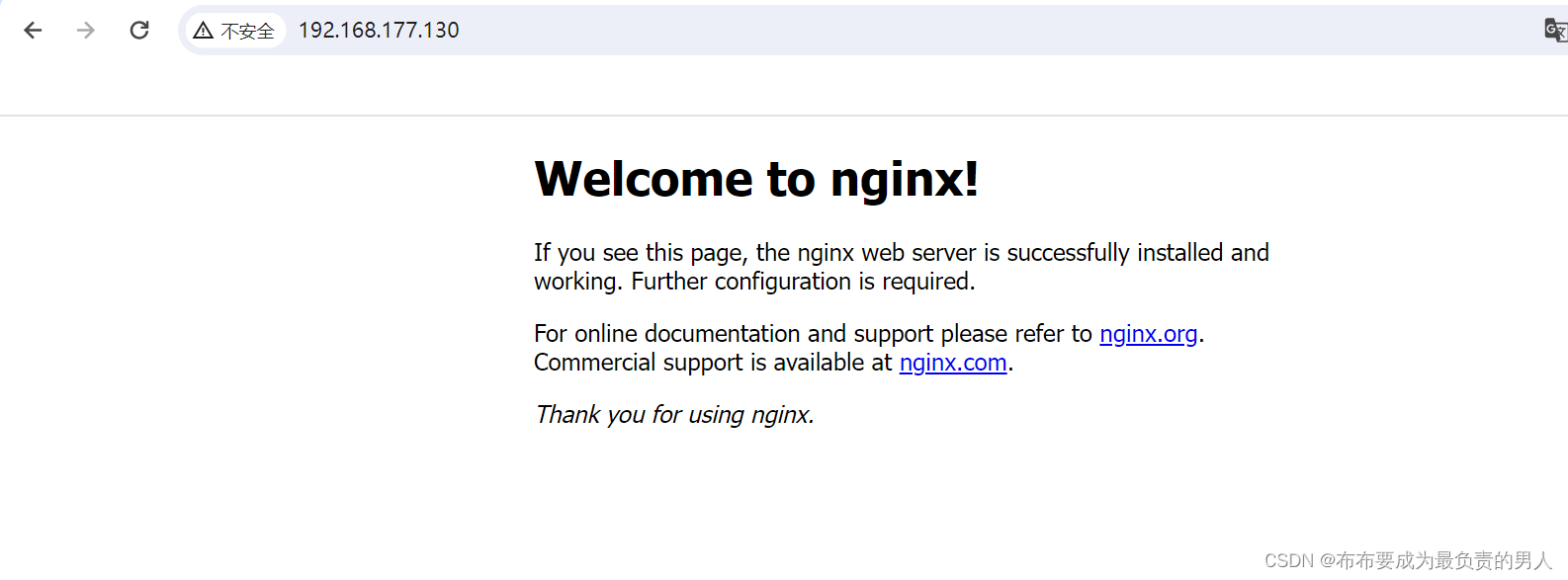
在这里既然已经访问了,理论上应该会有相应的记录,我们需要查看容器的日志:
docker logs mn
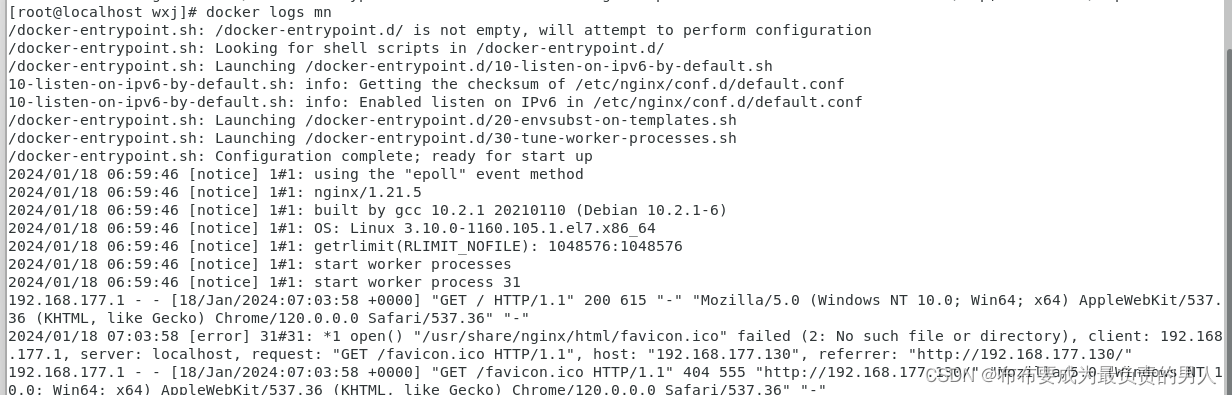
进入Nginx容器,修改HTML内容
在这里,讲会进入Nginx容器,并修改HTML的文件内容,添加“NUAA欢迎您”。
步骤如下:
1、进入容器,进入刚刚创建的nginx容器的命令:
docker exec -it mn bash
命令解读
docker exec:进入容器内部,执行一个命令
-it:给当前进入的容器创建一个标准输入、输出终端,允许我们与容器交互
mn:要进入的容器的名称
bash:进入容器后执行的命令,bash是一个Linux终端交互命令
容易知道,目前进入的环境就差不多是Linux终端的环境了,但是里面所拥有的函数只是必备的函数,如果还要别的函数需要自己在这个环境下下载。

2、找到nginx的运行目录,这部分需要去docker hub的官方中查看,其具体的位置在**/usr/share/nginx/html**:

3、修改index.html:
这里的环境只有必备的函数,并没有vim函数,因此不能进入修改,可以用下面的语句对其进行修改:
sed -i 's#Welcome to nginx#NUAA欢迎您#g' index.html
sed -i 's#<head>#<head><meta charset="utf-8">#g' index.html
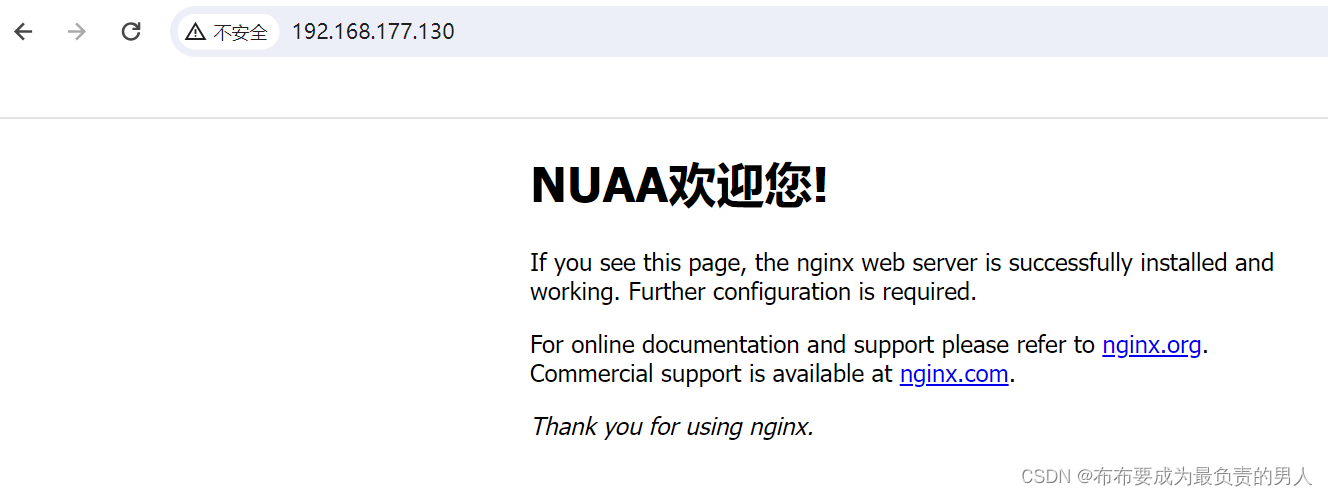
exec可以进入容器修改文件,但是在容器内修改文件是不推荐的,毕竟容器内连vim都用不了。
创建并运行Redis容器,实现持久化
到DockerHub搜索Redis镜像
docker run --name mr -p 6380:6379 -d redis redis-server --appendonly yes
在Redis客户端上面尝试连接6380端口,如果可以连接证明没有问题:
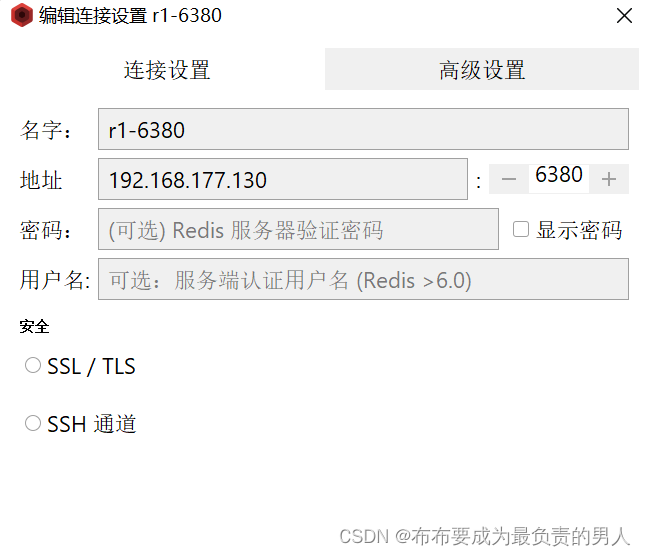
接下来直接进去docker容器操作Redis客户端:

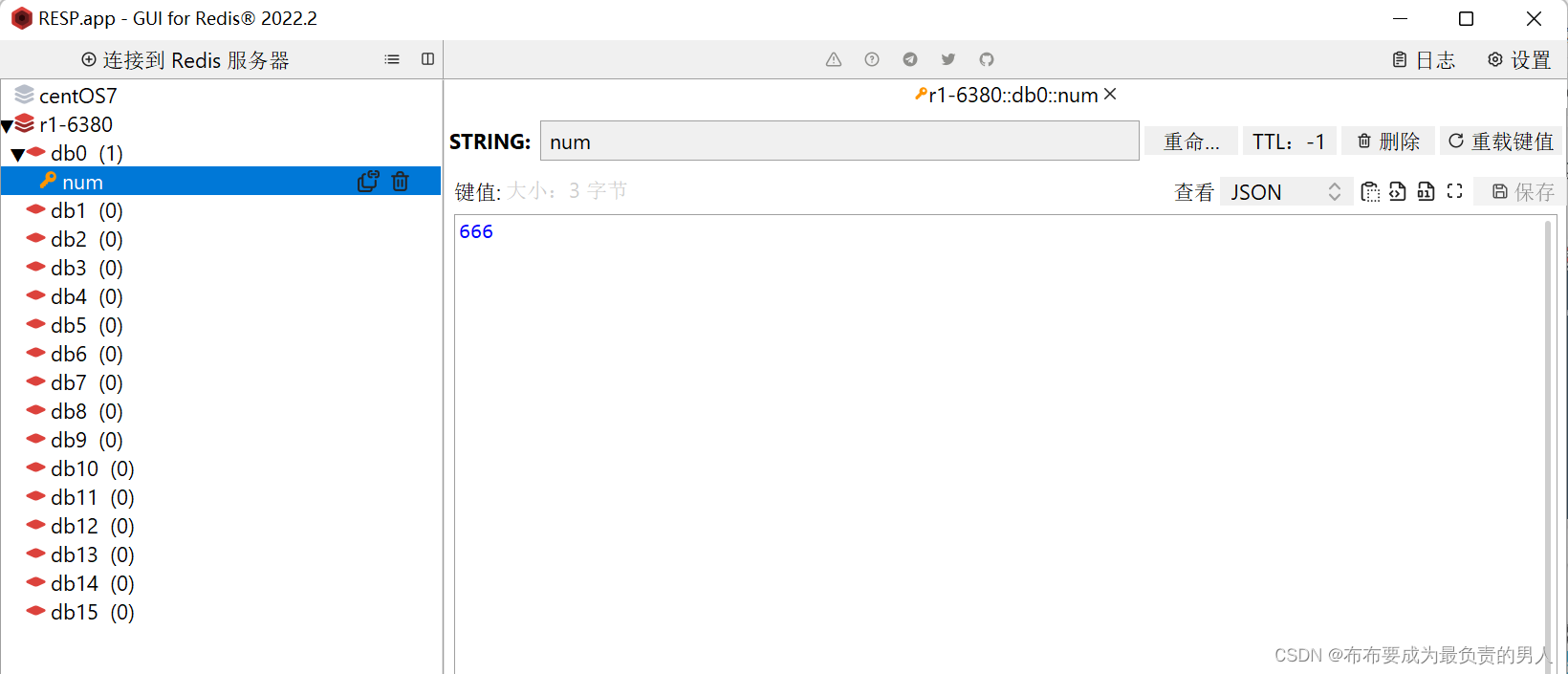








 本文介绍了如何使用Docker创建并运行Nginx容器,包括端口映射和查看日志,以及在容器中修改HTML内容。还展示了如何创建并运行Redis容器实现数据持久化的过程。
本文介绍了如何使用Docker创建并运行Nginx容器,包括端口映射和查看日志,以及在容器中修改HTML内容。还展示了如何创建并运行Redis容器实现数据持久化的过程。















 285
285











 被折叠的 条评论
为什么被折叠?
被折叠的 条评论
为什么被折叠?










